Autor:
Judy Howell
Datum Stvaranja:
6 Srpanj 2021
Datum Ažuriranja:
1 Srpanj 2024
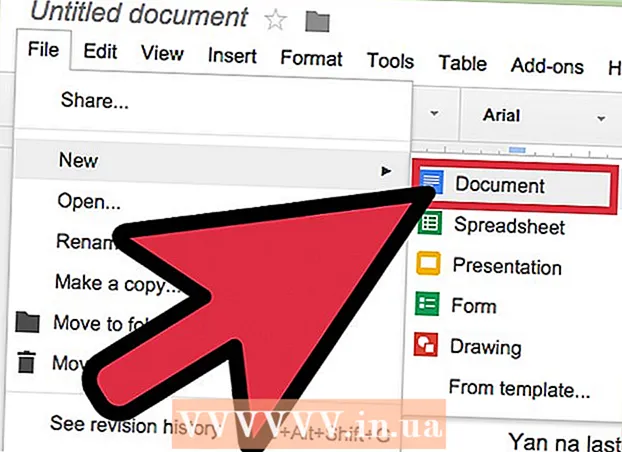
Sadržaj
- Kročiti
- Metoda 1 od 3: Korištenje izbornika na vrhu
- Metoda 2 od 3: Korištenje gumba "Razmak između redaka"
- 3. metoda od 3: Postavite dvostruke razmake kao zadane za nove dokumente
- Savjeti
Postoji nekoliko načina za primjenu dvostrukog razmaka na računalu u Google dokumentima, ali imajte na umu da mobiteli nemaju uvijek tu opciju. Ako pokušavate slijediti ove upute na mobilnom telefonu i ne možete pronaći određenu opciju opisanu u ovom članku, isprobajte drugu metodu ili provjerite savjete.
Kročiti
Metoda 1 od 3: Korištenje izbornika na vrhu
 Odaberite dio teksta koji želite udvostručiti. Ako kliknete bilo gdje u odlomku, prilagodit će se razmak između cijelog odlomka. Ako želite prilagoditi razmak između redaka cijelog dokumenta, odaberite sav tekst u dokumentu.
Odaberite dio teksta koji želite udvostručiti. Ako kliknete bilo gdje u odlomku, prilagodit će se razmak između cijelog odlomka. Ako želite prilagoditi razmak između redaka cijelog dokumenta, odaberite sav tekst u dokumentu. - Možete automatski odabrati sav tekst u dokumentu odabirom Uredi → Odaberi sve na traci izbornika Google dokumenata.
- Svaki redak u odlomku mora imati isti razmak. Ako želite promijeniti samo razmak između nekoliko redaka, ove redove morate napraviti zasebnim odlomkom.
 Izvadite traku izbornika ako je potrebno. Traka izbornika u Google dokumentima sastoji se od vodoravnog niza riječi neposredno ispod naziva vašeg dokumenta, počevši od opcije "Datoteka". Ako ne vidite ovu traku izbornika, vjerojatno je skrivena. Pokušajte kliknuti gumb s dvostrukim simbolom ^ za prikaz trake izbornika. Ovaj se gumb nalazi u gornjem desnom kutu dokumenta. Također možete istovremeno pritisnuti tipke Ctrl + Shift + F na tipkovnici.
Izvadite traku izbornika ako je potrebno. Traka izbornika u Google dokumentima sastoji se od vodoravnog niza riječi neposredno ispod naziva vašeg dokumenta, počevši od opcije "Datoteka". Ako ne vidite ovu traku izbornika, vjerojatno je skrivena. Pokušajte kliknuti gumb s dvostrukim simbolom ^ za prikaz trake izbornika. Ovaj se gumb nalazi u gornjem desnom kutu dokumenta. Također možete istovremeno pritisnuti tipke Ctrl + Shift + F na tipkovnici.  Odaberite opciju "Format" u izborniku na vrhu. Kliknite gumb Format na traci izbornika. Ispod gumba pojavit će se padajući izbornik s nizom različitih opcija.
Odaberite opciju "Format" u izborniku na vrhu. Kliknite gumb Format na traci izbornika. Ispod gumba pojavit će se padajući izbornik s nizom različitih opcija. - Imajte na umu da ovo nije ista traka izbornika kao vaš preglednik. Možete ga pronaći na samom vrhu zaslona. Traka izbornika Google dokumenata nalazi se niže na zaslonu, u prozoru vašeg preglednika.
 Postavite kursor miša na opciju "Razmak između redaka" u padajućem izborniku. Opcija Razmak između redova smještena je otprilike na pola izbornika. Možete kliknuti ili zadržite pokazivač iznad njega i pričekati da se pojavi još opcija.
Postavite kursor miša na opciju "Razmak između redaka" u padajućem izborniku. Opcija Razmak između redova smještena je otprilike na pola izbornika. Možete kliknuti ili zadržite pokazivač iznad njega i pričekati da se pojavi još opcija.  Odaberite "Double". Novi izbornik koji će se pojaviti ima nekoliko mogućnosti za postavljanje točnog razmaka između teksta. Kliknite Double da biste udvostručili razmak između teksta. Ako niste zadovoljni načinom na koji vaš tekst izgleda s dvostrukim razmakom, isprobajte opciju 1.5 ili umjesto toga odaberite Prilagođeni razmak ...
Odaberite "Double". Novi izbornik koji će se pojaviti ima nekoliko mogućnosti za postavljanje točnog razmaka između teksta. Kliknite Double da biste udvostručili razmak između teksta. Ako niste zadovoljni načinom na koji vaš tekst izgleda s dvostrukim razmakom, isprobajte opciju 1.5 ili umjesto toga odaberite Prilagođeni razmak ... - Ispred jedne od opcija može biti kvačica koja označava trenutni razmak između odabranog teksta.
Metoda 2 od 3: Korištenje gumba "Razmak između redaka"
 Odaberite tekst koji želite udvostručiti. Kliknite bilo gdje u odlomku koji želite udvostručiti ili razmaknite cijeli tekst u dokumentu istodobnim pritiskom tipki Ctrl + A na tipkovnici.
Odaberite tekst koji želite udvostručiti. Kliknite bilo gdje u odlomku koji želite udvostručiti ili razmaknite cijeli tekst u dokumentu istodobnim pritiskom tipki Ctrl + A na tipkovnici.  Pronađite sivu alatnu traku. Alatna traka nalazi se gotovo na vrhu dokumenta, ali ispod naziva dokumenta i trake izbornika. Alatna se traka sastoji od dugog reda simbola na sivoj pozadini, od simbola pisača krajnje lijevo do dvostrukog simbola ^ krajnje desno.
Pronađite sivu alatnu traku. Alatna traka nalazi se gotovo na vrhu dokumenta, ali ispod naziva dokumenta i trake izbornika. Alatna se traka sastoji od dugog reda simbola na sivoj pozadini, od simbola pisača krajnje lijevo do dvostrukog simbola ^ krajnje desno.  Pronađite gumb "Razmak između redaka" na ovoj alatnoj traci. Gumb "Razmak između redaka" izgleda kao niz vodoravnih crta jedna ispod druge koja predstavljaju tekst, a okomita strelica pored njega usmjerena je prema gore i prema dolje. Ako ne možete pronaći gumb, pogledajte svaki gumb pojedinačno. Počnite s desne strane i krenite lijevo. Gumb se nalazi u desnoj polovici alatne trake. Kad kursor miša pomaknete preko gumba, pojavit će se crni okvir s nazivom tog gumba. To bi vam trebalo pomoći da pronađete pravi gumb.
Pronađite gumb "Razmak između redaka" na ovoj alatnoj traci. Gumb "Razmak između redaka" izgleda kao niz vodoravnih crta jedna ispod druge koja predstavljaju tekst, a okomita strelica pored njega usmjerena je prema gore i prema dolje. Ako ne možete pronaći gumb, pogledajte svaki gumb pojedinačno. Počnite s desne strane i krenite lijevo. Gumb se nalazi u desnoj polovici alatne trake. Kad kursor miša pomaknete preko gumba, pojavit će se crni okvir s nazivom tog gumba. To bi vam trebalo pomoći da pronađete pravi gumb.  Kliknite gumb "Razmak između redaka", a zatim odaberite "Dvostruko". Kliknite gumb, a zatim na padajućem izborniku koji se pojavi odaberite Double. Također možete odabrati razmak između jednostrukog i dvostrukog razmaka, poput 1,15 ili 1,5. Osim toga, možete odabrati drugačiji razmak između redova pomoću opcije Prilagođeni razmak ... u istom padajućem izborniku.
Kliknite gumb "Razmak između redaka", a zatim odaberite "Dvostruko". Kliknite gumb, a zatim na padajućem izborniku koji se pojavi odaberite Double. Također možete odabrati razmak između jednostrukog i dvostrukog razmaka, poput 1,15 ili 1,5. Osim toga, možete odabrati drugačiji razmak između redova pomoću opcije Prilagođeni razmak ... u istom padajućem izborniku.
3. metoda od 3: Postavite dvostruke razmake kao zadane za nove dokumente
 Otvorite dokument u kojem je tekst dvostruko razmaknut. U ovom dokumentu provjerite jeste li upotrebljavali postavke teksta koje želite najčešće primijeniti. Ako ste promijenili font ili dodali stilove poput podebljanog i kurzivnog teksta, oni se također mogu postaviti kao zadani za sve nove dokumente.
Otvorite dokument u kojem je tekst dvostruko razmaknut. U ovom dokumentu provjerite jeste li upotrebljavali postavke teksta koje želite najčešće primijeniti. Ako ste promijenili font ili dodali stilove poput podebljanog i kurzivnog teksta, oni se također mogu postaviti kao zadani za sve nove dokumente.  Otvorite izbornik "Normal Text". Kliknite komad teksta uobičajene veličine, a ne veliki naslov ili naslov. Odaberite opciju Normalni tekst na sivoj alatnoj traci neposredno iznad stranice vašeg dokumenta.
Otvorite izbornik "Normal Text". Kliknite komad teksta uobičajene veličine, a ne veliki naslov ili naslov. Odaberite opciju Normalni tekst na sivoj alatnoj traci neposredno iznad stranice vašeg dokumenta.  Potražite točnu opciju u izborniku. Na padajućem izborniku potražite veći gumb Normal Text neposredno ispod prve opcije. Kliknite izravno s desne strane ovog većeg gumba na simbolu →. Na kraju kliknite gumb Ažuriraj normalan tekst da biste se podudarali.
Potražite točnu opciju u izborniku. Na padajućem izborniku potražite veći gumb Normal Text neposredno ispod prve opcije. Kliknite izravno s desne strane ovog većeg gumba na simbolu →. Na kraju kliknite gumb Ažuriraj normalan tekst da biste se podudarali.  Stvorite novi dokument za testiranje. Google dokumenti sada bi trebali vidjeti dvostruke razmake kao zadani stil teksta. Stvorite novi dokument i počnite tipkati kako biste vidjeli jesu li promjene koje ste napravili pravilno spremljene.
Stvorite novi dokument za testiranje. Google dokumenti sada bi trebali vidjeti dvostruke razmake kao zadani stil teksta. Stvorite novi dokument i počnite tipkati kako biste vidjeli jesu li promjene koje ste napravili pravilno spremljene. - Stil starih dokumenata neće se promijeniti ukoliko ne kliknete gumb Primijeni normalan tekst koji se nalazi na istom izborniku kao i opcija za ažuriranje uobičajenog teksta.
Savjeti
- Ako vaša aplikacija Google Docs ili operativni sustav vašeg telefona nemaju mogućnost prilagodbe razmaka između redaka, možda postoji rješenje. Međutim, ne postoji jamstvo da će to uspjeti. Prijavite se u Google dokumente na računalu i slijedite korake u odjeljku "Postavi dvostruke razmake kao zadane za nove dokumente". Idite na Internet s telefonom da biste ažurirali ovu postavku, a zatim upotrijebite opciju Normal Text da biste dvostruko razmaknuli dokument.



